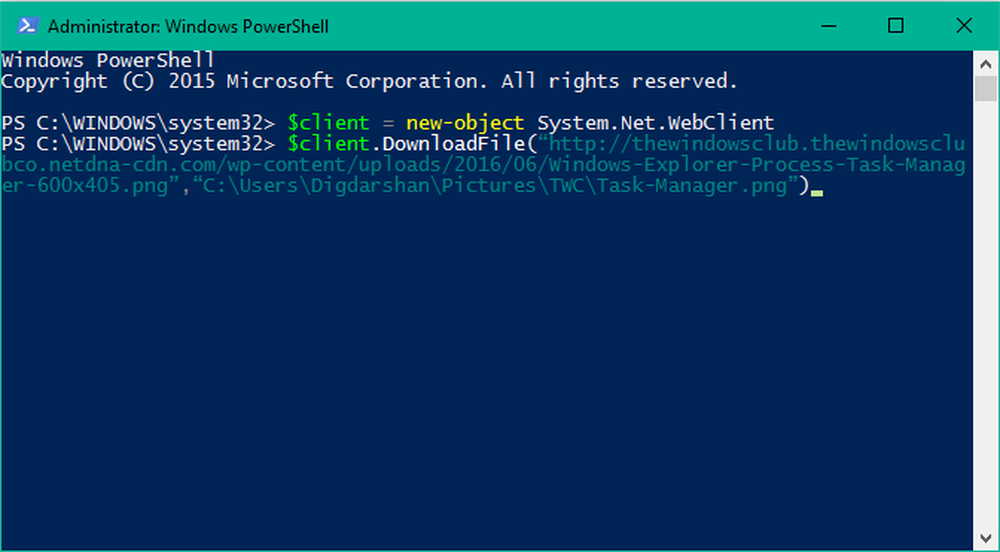Cómo descargar e instalar MacOS Sierra

Sierra incluye la gestión automatizada del almacenamiento, la eliminación y la transferencia de archivos de acceso frecuente a iCloud, Apple Pay en la Web, reproductor de imagen en imagen y portapapeles universal. También puede sincronizar su escritorio con otros Mac que ejecuten dispositivos Sierra y Apple con iOS 10. La mayor adición es el soporte de Siri; El asistente digital iOS ahora se puede utilizar en tu Mac. En este artículo, le mostramos cómo preparar su Mac para la actualización.
Prepare su Mac para MacOS Sierra versión 10.12
Antes de poder actualizar a Sierra, debe comprobar si su Mac es compatible. MacOS 10.12 deja caer modelos Macintosh que se remontan hasta 2009. Esto se debe a que algunos dispositivos pueden no ser compatibles con ciertas tecnologías Bluetooth y marcos OS X como el nuevo metal para manejar el rendimiento específico de GPU. Para comprobar el modelo de tu Mac, haz clic en el Menú de Apple> Acerca de esta Mac luego selecciona el Visión general lengüeta. Incluso si su Mac es compatible, puede considerar cuidadosamente si vale la pena la actualización, ya que algunas características requerirán modelos más nuevos..

Después de determinar si su Mac es capaz de ejecutar Sierra, es posible que desee realizar algunas tareas de requisitos previos; como asegurarse de tener suficiente espacio libre, hacer una copia de seguridad de su Mac y actualizar las aplicaciones antes de iniciar la actualización. Mac OS Sierra es una descarga de 4.7 GB, por lo que desea asegurarse de tener suficiente espacio para almacenar el archivo de descarga y también mantener una copia de respaldo para propósitos futuros. Si hay aplicaciones o archivos antiguos que no necesita, puede estar ocupando espacio; debe eliminarlos o hacer una copia de seguridad en una unidad externa. Además, consulte la App Store para ver si hay actualizaciones antes de iniciar la actualización. Asegúrese de consultar nuestro artículo para obtener instrucciones sobre cómo usar Time Machine para hacer una copia de seguridad de su Mac.
Descargar e instalar MacOS Sierra
Ahora que esas tareas están fuera del camino, estamos listos para instalar MacOS Sierra. Inicie App Store en el Dock y luego haga clic en Descargar. Si Sierra no aparece en la Tienda como una aplicación destacada, use el cuadro de búsqueda para encontrarla.

La descarga puede tardar un tiempo dependiendo de la velocidad de su conexión a Internet. Si tiene problemas con la descarga, intente cambiar al DNS público de Google. Me doy cuenta de que ayuda con las descargas desde la App Store.

Una vez completada la descarga, puede encontrar la aplicación en su carpeta de Descargas. Si desea mantener una copia de seguridad para futuras necesidades o actualizar Mac adicionales, copie el instalador en una ubicación diferente. Inicie el instalador y luego haga clic en Continuar.

Acepte el Acuerdo de licencia de usuario final y luego seleccione la unidad en la que desea instalar Sierra. El instalador reiniciará tu Mac y luego completará la instalación. Una vez completada la configuración, puede consultar las actualizaciones de la App Store.

¡Eso es! Si desea probar Siri, asegúrese de estar conectado a Internet y luego presione Fn + Espacio Presione la tecla o haga clic en Siri en el Dock o en la barra de menú. Cuéntanos qué te parece la actualización..